Typbezogene Funktionen
Für jeden Diagrammtyp und sogar für die verschiedenen Untertypen gibt es im Dialogfeld "Darstellung ändern" einen Abschnitt, in dem Sie die typbezogenen Funktionen des Diagramms definieren können.
Kreisdiagramm
Die meisten Einstellungen sind für die 2-D und 3-D Version gleich. In 2-D Kreisdiagrammen können Sie zusätzlich Hervorhebungen einzeichnen.
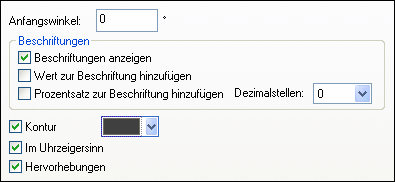
In 3D Kreisdiagrammen können Sie Schlagschatten anzeigen, Transparenz hinzufügen und die 3-D Neigung definieren.
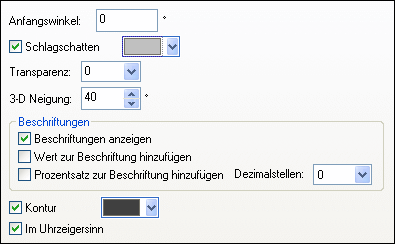
Der Wert Anfangswinkel definiert, wo die erste Zeile der ausgewählten Spalte im Diagramm angezeigt wird. Ein Winkel von 0 Grad entspricht der 12 Uhr Position auf einer Uhr.
Sie können zusätzlich zur bzw. anstatt der Legende Beschriftungen anzeigen, Werte und/oder Prozentangaben zu den Beschriftungen hinzufügen und definieren, mit wie vielen Dezimalstellen die Prozentwerte angezeigt werden sollen.
Die Farbe, die Sie neben dem Kontrollkästchen Kontur auswählen können, wird für die optionale Umrandung des Diagramms und der einzelnen Segmente verwendet. Über das Kontrollkästchen Im Uhrzeigersinn wird definiert, ob die Zeilen im Uhrzeigersinn oder Gegenuhrzeigersinn aufgelistet werden sollen.
In 3-D Kreisdiagrammen können Sie einen Schlagschatten zeichnen und seine Farbe definieren sowie Transparenz zum Diagramm hinzufügen und die 3-D Neigung definieren. In 2-D Diagrammen fügt die Option Hervorhebungen eine zusätzliche Struktur zum Diagramm hinzu.
Balkendiagramm
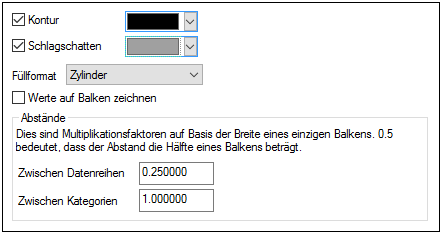
Für Balkendiagramme können Sie die folgenden Einstellungen vornehmen:
•Sie können eine Umrandung zu den Balken hinzufügen und ihre Farbe definieren.
•In 2-D Balkendiagrammen können Sie auch einen Schlagschatten zeichnen und seine Farbe definieren (diese Option steht für 3-D Balkendiagramme nicht zur Verfügung).
•In der Standardeinstellung erinnert die Form der Balken an einen Zylinder, Sie können aber auch "vertikaler Verlauf" oder "Einfarbig" aus der Dropdown-Liste Füllformat wählen (Diese Option steht nur für 2D-Diagramme zur Verfügung).
•Die Werte eines Balkens (sie entsprechen der Höhe des Balkens auf der y-Achse) können auf dem Balken gezeichnet werden. Die Schriftart der Werte kann in der Einstellung Schriftarten definiert werden (Diese Option steht nur für 2D-Diagrammem, nicht aber für Stapelbalkendiagramme zur Verfügung).
•Der Abstand zwischen den Datenreihen einer Balkengruppe und zwischen Balkengruppen kann als Dezimalbruch der Breite eines einzigen Balkens definiert werden. In der nachstehenden Abbildung, in der Sie aus je einer blauen und einer grünen Datenreihe bestehende Balkengrupen sehen, wurde z.B. der Abstand zwischen den Datenreihen mit 25 % (=0,25) der Breite eines Balkens definiert; der Abstand zwischen Balkengruppen wurde auf 100% (=1,0) der Breite eines Balkens gesetzt. Diese Option steht nur für 2D-Balkendiagramme zur Verfügung.
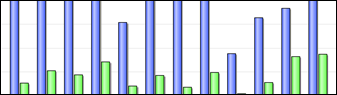
Liniendiagramm
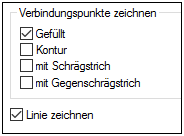
Um Verbindungspunkte zum Markieren der Werte in Liniendiagrammen anzuzeigen, muss im Gruppenfeld "Verbindungspunkte zeichnen" zumindest ein Kontrollkästchen aktiviert sein. In DatabaseSpy werden fünf verschiedene Formen zur Kennzeichnung der Datenreihen verwendet: Quadrat, Raute, Dreieck, umgekehrtes Dreieck und Kreis. Wenn in Ihrem Diagramm mehr als fünf Datenreihen vorkommen, können Sie die Formen kombinieren, indem Sie im Gruppenfeld "Verbindungspunkte zeichnen" mehr als eine Option auswählen. In der unten stehenden Abbildung wurden sowohl Gefüllt als auch mit Schrägstrich gewählt; der Typ mit Schrägstrich wird ab der sechsten Datenreihe verwendet.
Durch die Option Linie zeichnen kann das Diagramm (i) nur mit Verbindungspunkten oder (ii) mit durch eine Linie verbundenen Verbindungspunkten gezeichnet werden.
Verbindungspunkte stehen sowohl für Liniendiagramme als auch für Werte-Liniendiagramme zur Verfügung.
Flächendiagramm
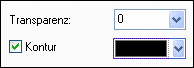
Zu den Eigenschaften, die Sie für Flächendiagramme ändern können, zählt Transparenz: Auf diese Weise können Sie verhindern, dass eine Datenreihe im Diagramm von einer anderen verdeckt wird. Darüber hinaus können Sie eine Kontur zu den einzelnen Datenflächen hinzufügen und ihre Farbe definieren (siehe unten stehende Abbildung).
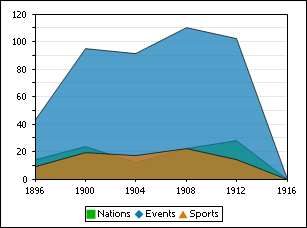
Kerzendiagramm
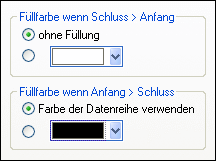
Wenn sowohl Anfangs- als Schlusswert als Datenreihen definiert sind, können Sie die Farben definieren und festlegen, ob die Kerze gefüllt sein soll, wenn der Schlusswert größer ist als der Anfangswert.
Einzelwertdiagramm
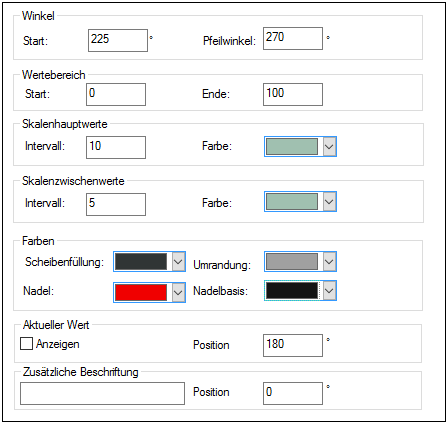
Der Wert Start im Gruppenfeld "Winkel" definiert die Position der Nullmarke und der Wert Skalenwinkel ist der Winkel, der für die Darstellung verwendet wird. Im Gruppenfeld "Wertebereich" können Sie die Minimal- und Maximalwerte, die angezeigt werden sollen, definieren. Skalenwerte werden mit (Skalenhauptwerte) oder ohne (Skalenzwischenwerte) den zugehörigen Wert angezeigt; Sie können dafür auch unterschiedliche Farben definieren. Im Gruppenfeld "Farben" können Sie Farben für die Scheibenfüllung, Nadel, Nadelbasis (verbirgt den ersten Teil der Nadel im Zentrum des Diagramms) und die Umrandung des Diagramms definieren. Der aktuelle Wert und die zusätzliche Beschriftung können in jedem beliebigen Winkel angezeigt werden.